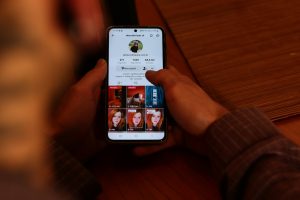Hai, Sobat Puan! Di era digital ini, scan dokumen menjadi salah satu kebutuhan penting dalam kegiatan sehari-hari. Apakah Anda perlu memindai dokumen penting, foto, atau surat-surat resmi? Tidak perlu khawatir, karena hampir semua printer modern dilengkapi dengan fitur pemindai atau scanner. Artikel ini akan membahas cara mudah dan praktis untuk melakukan scan dokumen menggunakan printer. Mari kita mulai!
Periksa Ketersediaan Fitur Scanner pada Printer
Langkah pertama adalah memastikan bahwa printer Anda memiliki fitur pemindai atau scanner. Sebagian besar printer multifungsi atau all-in-one sudah dilengkapi dengan fitur ini. Periksa manual pengguna atau spesifikasi printer Anda untuk memastikan ketersediaan fitur scanner.
Persiapkan Dokumen yang Akan Diskan
Sebelum memulai proses scanning, pastikan dokumen yang akan Anda scan dalam kondisi yang baik dan siap untuk dipindai. Hapus kotoran, lipatan, atau benda asing lainnya yang mungkin mengganggu hasil pemindaian. Jika ada halaman yang rusak atau terlipat, usahakan untuk merapikannya sebelum melakukan scan.
Siapkan Kertas atau Media Pemindaian yang Tepat
Tentukan jenis kertas atau media pemindaian yang sesuai dengan dokumen yang akan Anda scan. Untuk dokumen biasa, kertas berwarna putih atau A4 biasanya sudah cukup. Namun, jika Anda ingin memindai foto atau gambar, Anda mungkin perlu menggunakan kertas khusus yang lebih berkualitas atau menggunakan media pemindaian lain yang disarankan oleh produsen printer.
Atur Pengaturan Pemindaian
Pada printer, Anda akan menemukan tombol atau layar sentuh untuk mengatur pengaturan pemindaian. Biasanya, ada opsi seperti resolusi, jenis file output (PDF atau gambar), kecerahan, dan kontras. Anda dapat menyesuaikan pengaturan ini sesuai dengan kebutuhan Anda.
Pilihan resolusi akan mempengaruhi kualitas pemindaian. Jika Anda membutuhkan gambar atau foto dengan kualitas tinggi, pilih resolusi yang lebih tinggi. Namun, jika Anda hanya membutuhkan pemindaian dokumen biasa, resolusi yang standar sudah cukup.
Letakkan Dokumen pada Meja atau Plat Pemindaian
Tempatkan dokumen yang akan Anda scan dengan rapi dan rata pada meja atau plat pemindaian printer. Pastikan bahwa sisi dokumen yang ingin Anda scan menghadap ke bawah dan sejajar dengan tepi plat pemindaian. Jika ada panduan atau tanda pada plat pemindaian, periksa dan sesuaikan posisi dokumen Anda agar sesuai dengan panduan tersebut.
Mulai Proses Pemindaian
Sekarang saatnya untuk memulai proses pemindaian. Pada printer, cari tombol “Scan” atau “Start” yang menginisiasi pemindaian. Anda juga dapat menggunakan perangkat lunak printer yang terhubung ke komputer Anda untuk memulai proses pemindaian.
Setelah Anda memulai proses pemindaian, biarkan printer bekerja dan jangan mengganggu dokumen yang sedang dipindai. Pastikan Anda tidak menggoyangkan atau memindahkan dokumen saat proses pemindaian sedang berlangsung.
Simpan Hasil Pemindaian dengan Baik
Setelah pemindaian selesai, printer akan menghasilkan file yang berisi hasil pemindaian Anda. Jika Anda memilih format PDF, Anda dapat menyimpan file tersebut langsung ke komputer Anda atau perangkat penyimpanan lainnya seperti USB flash drive.
Jika Anda memilih format gambar, pastikan Anda menyimpan file dalam format yang kompatibel seperti JPEG atau PNG. Anda juga dapat mengatur nama file dan lokasi penyimpanan sesuai keinginan Anda.
Periksa Hasil Pemindaian
Sebelum Anda mengakhiri proses pemindaian, periksa hasil pemindaian untuk memastikan bahwa dokumen telah dipindai dengan baik dan sesuai dengan harapan Anda. Periksa kejelasan, kecerahan, dan keselarasan dokumen. Jika ada masalah atau ketidaksesuaian, Anda dapat mengulangi proses pemindaian atau mengatur ulang pengaturan pemindaian.
Jaga Kebersihan dan Perawatan Printer
Setelah selesai melakukan pemindaian, jangan lupa untuk menjaga kebersihan dan melakukan perawatan rutin pada printer Anda. Bersihkan plat pemindaian secara teratur untuk menghindari debu atau kotoran yang dapat mempengaruhi kualitas pemindaian. Selain itu, pastikan Anda melakukan perawatan lain yang disarankan oleh produsen printer untuk menjaga kinerja optimal printer Anda.
Pemindai Praktis dengan Printer yang Anda Miliki!
Dengan mengikuti langkah-langkah di atas, Anda dapat dengan mudah dan praktis melakukan scan dokumen menggunakan printer yang Anda miliki. Jangan lupa untuk mempersiapkan dokumen dengan baik, mengatur pengaturan pemindaian, dan menyimpan hasil pemindaian dengan baik.
Sampai jumpa kembali di artikel menarik lainnya. Selamat mencoba dan semoga sukses dalam pemindaian dokumen Anda!